文章目录
显示
Python微信订餐小程序课程视频
https://edu.csdn.net/course/detail/36074
Python实战量化交易理财系统
https://edu.csdn.net/course/detail/35475
本文通过lrzsz来实现Windows和Linux间文件间的文件传输。
lrzsz使用 XMODEM、YMODEM 和 ZMODEM 文件传输协议来实现文件的上传和下载。相比 FTP 或者 WinSCP 工具配置简单,它无需配置,即装即用,非常方便!
环境
- 客户端:Windows 10
- 服务器:CentOS 7
- 终端软件:Xshell 7
操作步骤
1. 查看是否安装 lrzsz
# CentOS
yum list installed lrzsz | grep lrzsz
# Ubuntu
dpkg -l | grep lrzsz
如果已安装,请忽略步骤2
2. 安装 lrzsz
# CentOS
yum install lrzsz
# Ubuntu
sudo apt-get install lrzsz
如果Ubuntu系统安装的系统提示“ubuntu E: Unable to locate package lrzsz”,请参考这篇文章Ubuntu "Unable to locate package lrzsz"解决办法
3. 验证是否安装成功
[root@bogon home]# sz --v
sz (lrzsz) 0.12.20
[root@bogon home]# rz --v
rz (lrzsz) 0.12.20
4. 上传文件
rz
rz中的r表示receive的意思,是从服务端的角度来说的。
(1)输入rz命令,回车,Xshell会弹出一个文件选择框。
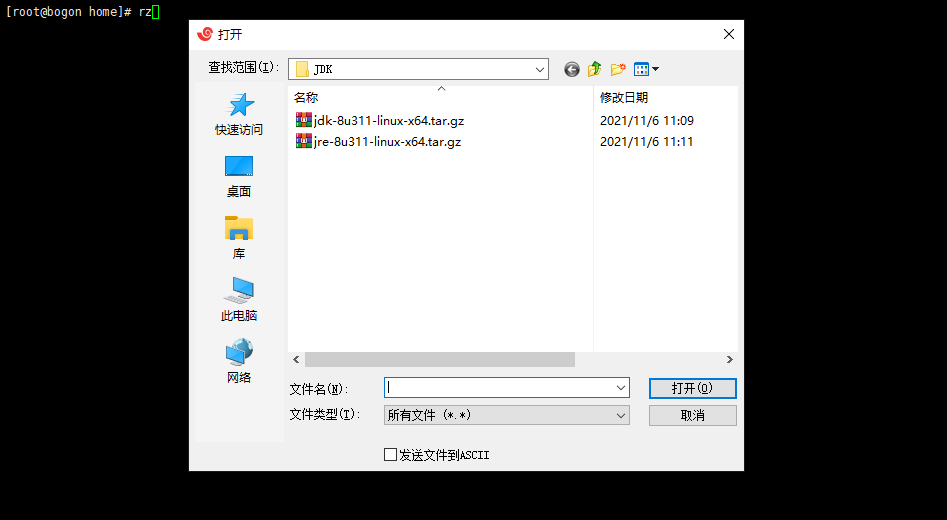
(2)上传的过程中,会有进度条提示。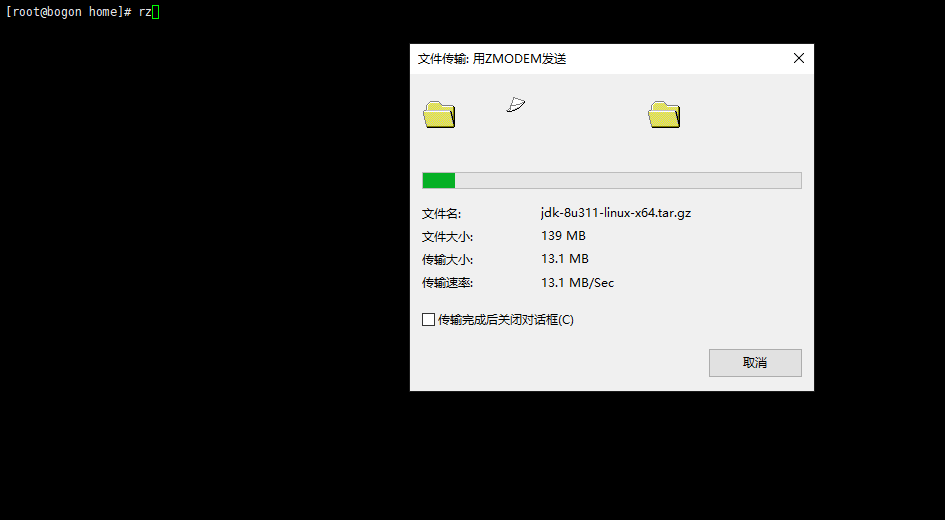
(3)文件上传结束后,会看到文件保存在当前目录中。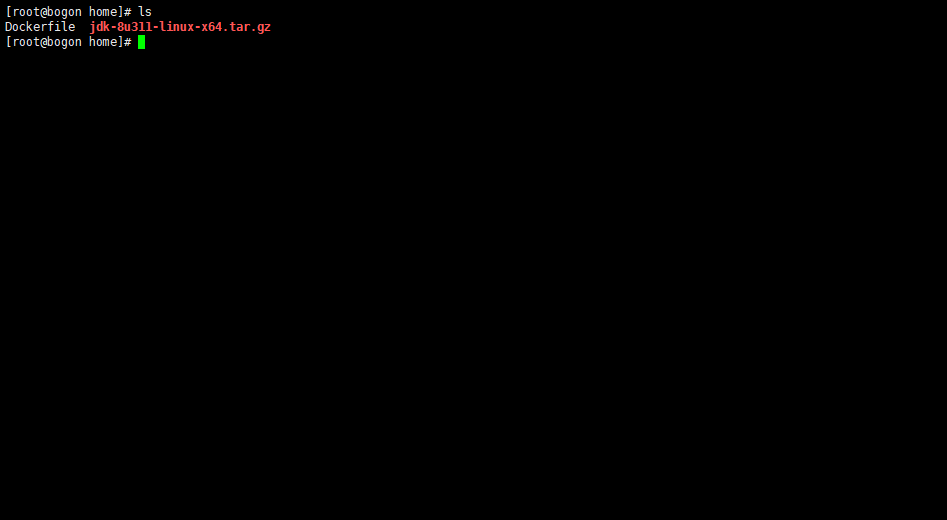
5. 下载文件
sz
sz中的r表示send的意思,也是从服务端的角度来说的。
(1)如果Xshell属性中的【接收文件夹】选择的“下载前始终询问”,输入sz命令回车后,会弹出文件保存对话框。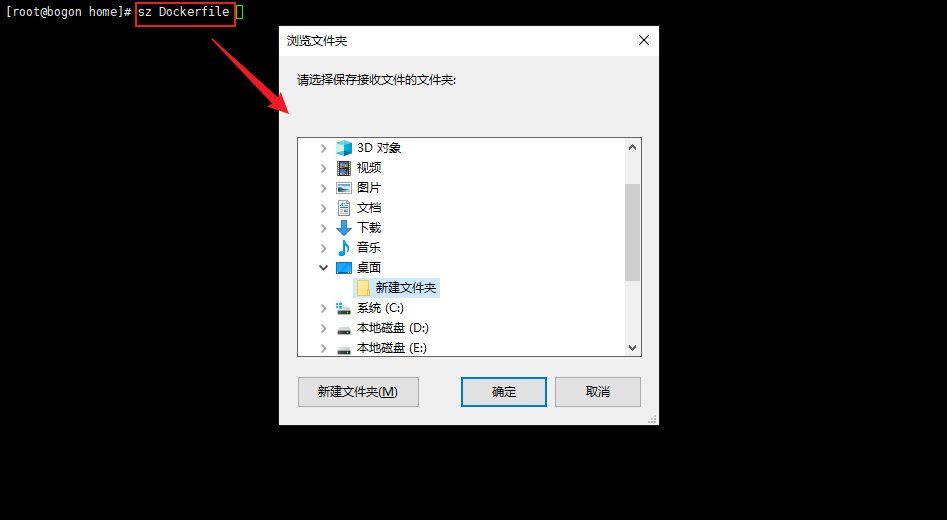
(2)如果Xshell配置了默认下载路径,就会直接下载到配置的路径中。
无论怎么配置,下载的时候都会有进度提示!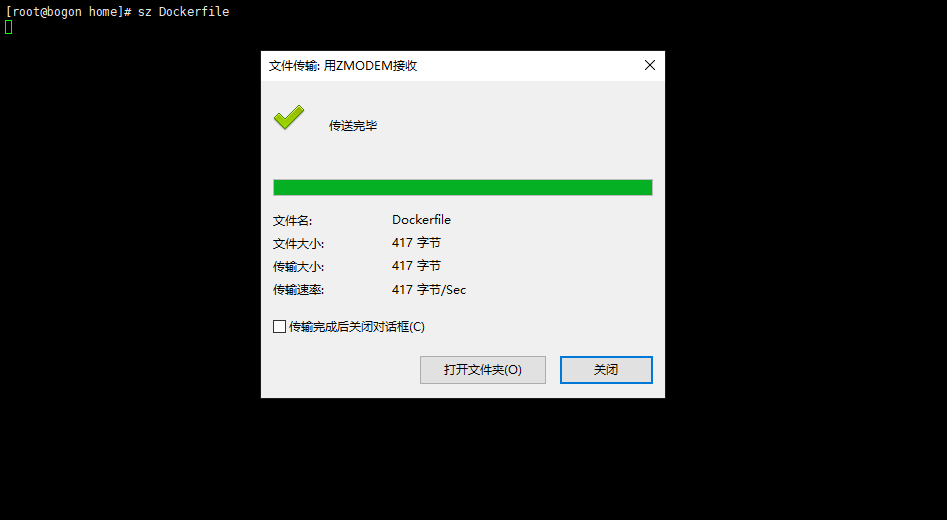
转载请注明:xuhss » Xshell在Windows和Linux间文件的上传和下载